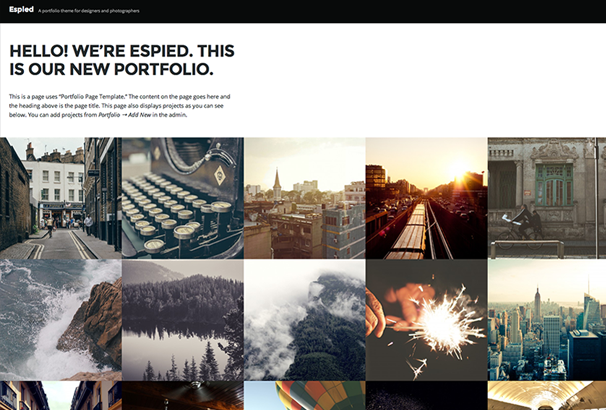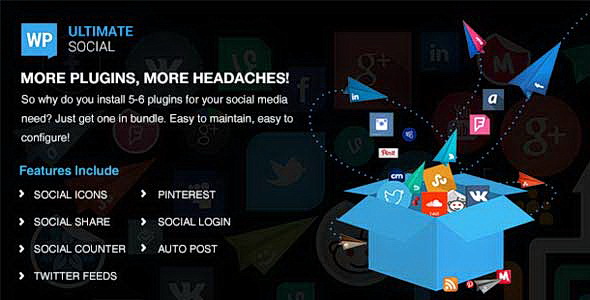Часто задаваемые вопросы Супер плагин WordPress. Плагин wordpress вопросы и ответы
Часто задаваемые вопросы Супер плагин WordPress — ТОП
![]() Привет ! Мы продолжаем разбирать самые интересные и самые полезные плагины для сайта WordPress ! Сегодня вы узнаете как сделать на своём сайте блок или панель с часто задаваемыми вопросами. Вы сможете добавить на свой сайт аккордеон в виде вкладок, которые открываются и закрываются при нажатии. В каждой вкладке будет отображаться название вопроса, при нажатии на вкладку, будет открываться ответ на вопрос. Можно менять стиль вкладок, указать свои цвета. Можно настроить порядок отображения вкладок. Очень простой и полезный плагин !
Привет ! Мы продолжаем разбирать самые интересные и самые полезные плагины для сайта WordPress ! Сегодня вы узнаете как сделать на своём сайте блок или панель с часто задаваемыми вопросами. Вы сможете добавить на свой сайт аккордеон в виде вкладок, которые открываются и закрываются при нажатии. В каждой вкладке будет отображаться название вопроса, при нажатии на вкладку, будет открываться ответ на вопрос. Можно менять стиль вкладок, указать свои цвета. Можно настроить порядок отображения вкладок. Очень простой и полезный плагин !
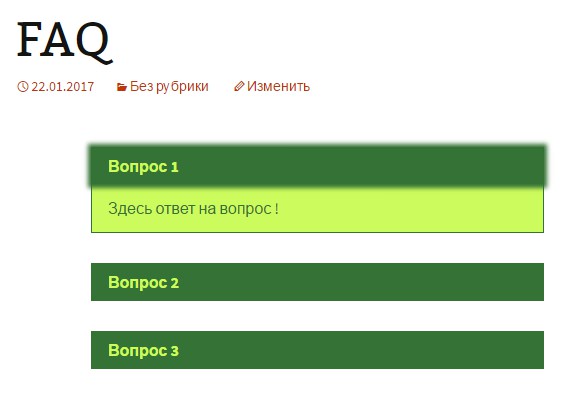
Установить плагин FAQ Concertina вы сможете прямо из админ-панели WordPress. Перейдите на страницу: Плагины — Добавить новый, введите название плагина в форму поиска, нажмите Enter, установите и активируйте плагин.

Далее, после установки и активации плагина, перейдите на страницу: FAQs — Settings. Здесь вы сможете настроить плагин.
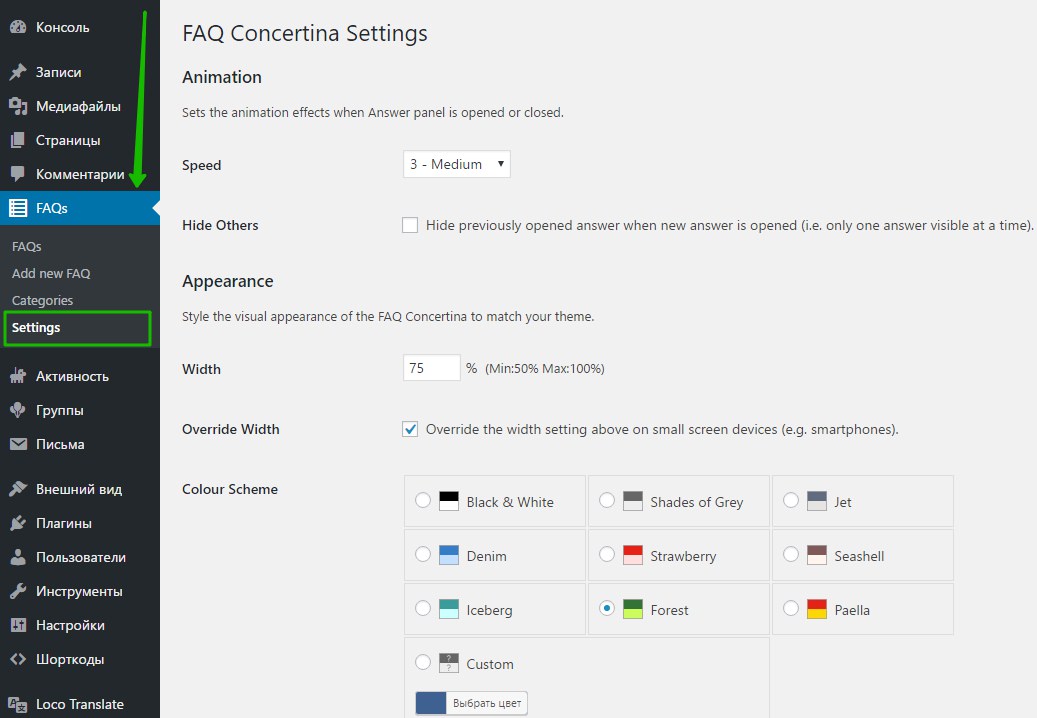
Разберём настройки:
— Speed, здесь можно выбрать скорость открывания вкладок.
— Hide Others, поставьте здесь галочку, чтобы закрывать ранее открытые вкладки, когда вы открываете новую вкладку. Всегда будет открыта только одна вкладка.
— Width, можно задать максимальную ширину вкладок в процентах.
— Override Width, поставьте здесь галочку, чтобы сделать вкладки адаптивными для мобильных устройств.
— Colour Scheme, можно выбрать цветовую тему для вкладок, либо задать свои цвета.
— Negative, поставьте галочку, чтобы сделать отображение вкладок в стиле «Негатив». Может подойти для тёмных шаблонов.
— Corners, можете выбрать какими должны быть вкладки, с прямыми или закруглёнными углами.
— Show/Hide Indicators, можно добавить на вкладки отображение иконок открывания, плюс-минус или стрелочки.
— Disable, отключить CSS стили плагина. Не рекомендуется.
— Order, можно выбрать порядок отображения вопросов. Alphabetical — алфавитный порядок. Chronological — хронологический порядок. Numerical — числовой порядок, по номерам.
— Reverse, можно включить отображение вопросов в обратном порядке.
— Сохраните изменения.
Далее, после настройки плагина, перейдите на страницу — FAQs. Здесь у вас будут отображаться все созданные вопросы и ответы на них. Чтобы создать новый вопрос с ответом, нажмите вверху на кнопку — Add new FAQ.
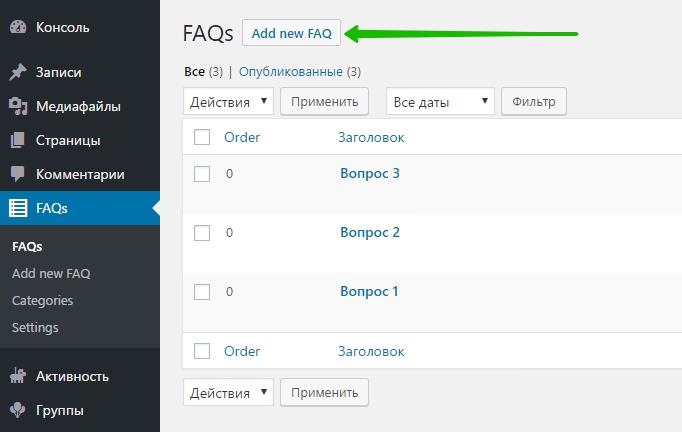
Далее, на следующей странице вам нужно указать название вопроса и добавить ответ к вопросу используя стандартный визуальный редактор WordPress.

Внизу страницы вы можете добавить категорию для вопросов и установить порядок отображения данного вопроса. В конце опубликуйте вопрос, нажав справа на кнопку — Опубликовать.

Далее, на странице создания вопросов, вверху справа, вы можете скопировать шорткод для добавления вопросов на любую страницу или запись вашего сайта. У вас будет два варианта: 1 шорткод вверху — для отображения всех вопросов. 2 шорткод внизу — для отображения вопросов из определённой категории, в шорткод нужно вставить ярлык категории, который вы указываете при создании категории («category-ярлык»).

На странице «Categories» вы можете создавать категории для вопросов. Категории создаются очень просто как и обычные категории WordPress.
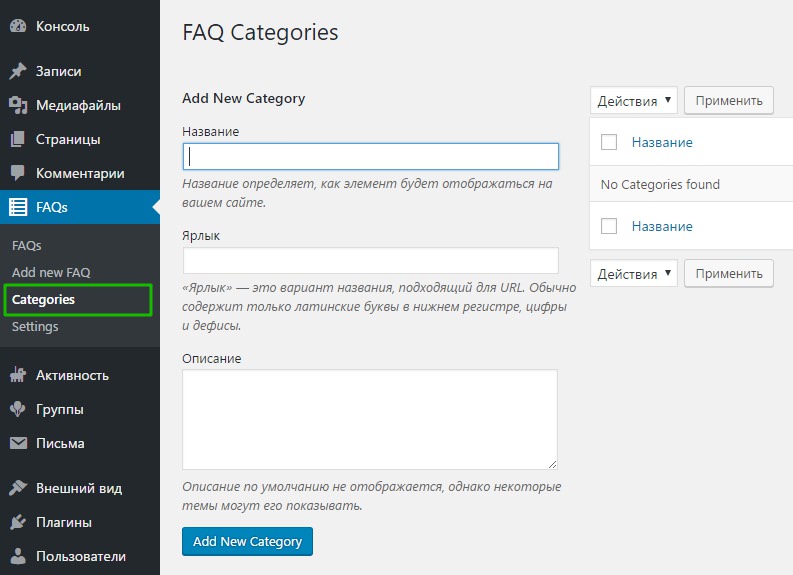
Всё готово ! Скопируйте шорткод, вставьте его на страницу, обновите страницу.
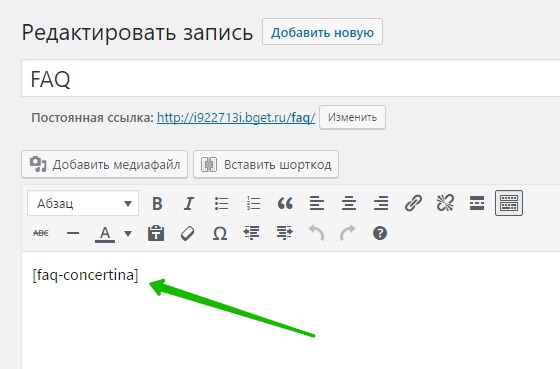
На сайте будет отображаться готовый аккордеон с вопросами и ответами !

Остались вопросы ? Напиши комментарий ! Удачи !

info-effect.ru
Плагин вопросов и ответов - SabaiDiscuss | WPNICE
Всем привет, уважаемые читатели. Сегодня хочу рассказать вам о великолепном плагине SabaiDiscuss. Этот интересный плагин позволяет создать на WordPress сайте раздел вопросов и ответов, где любой зарегистрированный посетитель сможет соответственно, задать вопрос и/или ответить на вопросы других посетителей сайта.
Как помнят постоянные читатели на WPNICE уже была статья о плагинах по созданию FAQ. Но это по большей части, плагины позволяющие лишь создать локальную, небольшую базу авторских вопросов и ответов на отдельной страничке. SabaiDiscuss в отличие от них позволяет сделать целый раздел, а при желании даже может стать основой для отдельного сайта. Подобные «доски» с вопросами получили большое распространение на западе, но пока не очень популярны у нас. Вот и попробуем восполнить этот пробел относительно нашей любимой тематики — WordPress. Итак, вначале поговорим о плагине, а затем я расскажу вам о сути своего эксперимента.
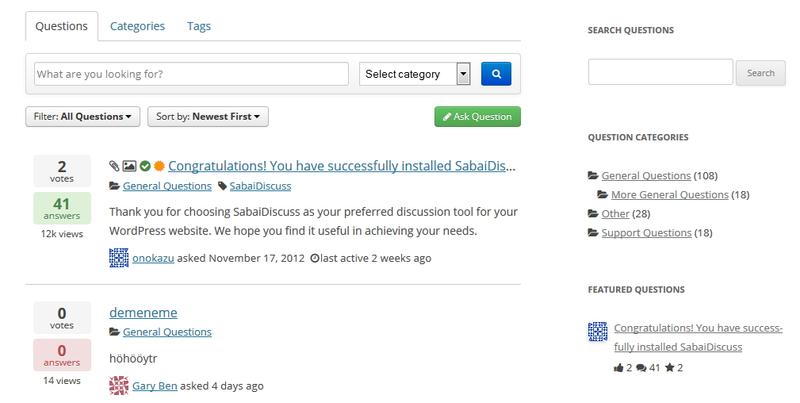
SabaiDiscuss — система для организации вопросов и ответов на вашем сайте
Да, да именно целая система, так как плагином в привычном понимании, назвать его язык не поворачивается. Опишу вкратце основные возможности:
- Публикация вопросов и ответов на любой странице
- Система собственных комментариев и их редактирования к вопросам и ответам
- Авто заполнение тегов для вопросов
- Создание иерархических категорий
- Возможность прикреплять файлы в вопросах и ответах
- Система голосований «Вверх и вниз» для пользователей
- Возможность закрывать и переоткрывать вопросы
- Возможность сделать нужные вопросы избранными
- Автоматическая система антиспама
- Возможность не только задавать вопросы и отвечать на них, но и принимать ответ как правильный
- Система репутации пользователей
- Настраиваемая система собственных полей
- Определение прав для пользователей
- Мощный визуальный редактор для вопросов и ответов
- Девять собственных виджетов
- Уведомления по email о всех изменениях по вашему вопросу/ответу
- Возможность разрешить гостям задавать вопросы и ответы
- Высокая совместимость с любыми WP темами
- Мощные системы поиска и фильтров
- и прочее…
Ну пожалуй, достаточно формальных перечислений. Думаю, вы поняли уже насколько серьезное дело представляет из себя это плагин. Не буду слишком подробно останавливаться на настройках, ибо не благодарное это дело, потому как SabaiDiscuss достаточно часто обновляется и дорабатывается автором. Все точные технические описания настроек быстро устаревают. Сделаю самый общий обзор.
Установка и настройка
Установка плагина простая, но немного не обычная. Всего мы получает от автора 2 архива — sabai и sabai-discuss. Первым делом устанавливаем и активируем sabai привычным способом, а потом уже заливаем sabai-discuss. Но последний не активируем из админки. Второй по сути, идет как расширение к первому и активируется уже в настройках самого sabai. Идем в Настройки — Sabai — и активируем Questions. Вот и все хитрости.
В результате, получаем два раздела с опциями. Sabai и Questions.
Sabai Settings
По большому счету это менеджер дополнений. Большинство дополнений уже будут автоматически установлено, вам нужно только активировать вручную sabai-discuss как я описал выше. Кроме того, если вы используете плагин CubePoints, можете активировать аддон и к нему. В этом же разделе можете очистить собственный кеш плагина и прописать код покупки (влияет только на автоматические обновления плагина).

Для некоторых дополнений (например для комментариев или для файлов) можно кликнуть на соответствующую кнопку и получить доступ к отдельным настройкам.
Questions
А вот в этом разделе уже собраны все настройки вашей системы вопросов и ответов. Кстати говоря, плагин не использует стандартные типы записей WordPress, а создает собственные. Заводим нужные категории и теги если требуется. Тут же можно смотреть и редактировать все поступающие вопросы и ответы.
В Настройках на первой вкладке — Главные сосредоточены все нюансы управления и визуального отображения вашей доски с вопросами. Большой выбор цветовых вариантов отображения, настройка системы репутации, всех важных заголовков, сортировки, спама и прочего.
Отдельно еще стоит упомянуть довольно могучий редактор форм Questions — Вопросы — Manage Fields. Если вас чем то не устраивают поля по умолчанию, можете заняться конструированием собственных.
Во вкладке Права доступа можно заняться точным распределением прав для пользователей. Я там пока ничего не трогал и все оставил по умолчанию.
Во вкладке Emails можете прописать свои тексты для 10 почтовых уведомлений на все варианты.

После активации SabaiDiscuss создает новую страничку Questions которая и станет основой ваших вопросов и ответов. Никаких шорткодов тут прописывать не надо, достаточно просто вывести эту страницу например, в меню навигации.
В целом, не смотря на довольно приличное количество разнообразных опций, «справится» с этим плагином совсем просто. Почти все можно оставить по умолчанию и оно будет прекрасно работать. Так, что друзья, буду краток — SabaiDiscuss лучший (хотя и не единственный) на сегодня плагин вопросов и ответов для сайта на WordPress!
В данный момент я работаю над русификацией плагина. Частично перевод уже есть и если кому срочно понадобится, качайте тут.
Официальная страница плагина.
wpnice.ru
Плагин WordPress Вопрос-ответ позволит дать ответы на часто задаваемые вопросы

Мне необходимо было найти бесплатный плагин, который просто настраивается, создает предельно простую страницу FAQ без всяких красивостей. О проделанной работе напишу отчет.
Создать страницу Вопрос-ответ wordpress плагином WP Super FAQ
Скачать плагин можете на странице депозитария http://wordpress.org/extend/plugins/wp-super-faq/ Не смотря на то, что он давно не обновлялся, без проблем устанавливается на WordPress 3.8. После активации найдите в левом боковом меню виджет FAQ, в блок входит 3 ссылки.
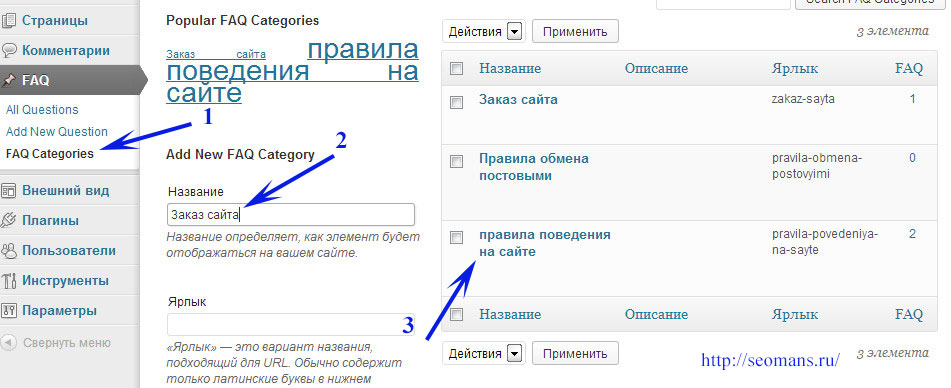
FAQ Categories – запускается мастер, который поможет создать категории вопросов-ответов(1). Им пользуетесь таким же образом(2), как и мастером создания рубрик или меток. Создайте несколько категорий(3), к которым будете привязывать сами вопросы. Это необходимо для систематизации информации на странице.
Add New Question – запускается мастер(4) создания самого вопроса(5) – его необходимо прописать в заглавии и ответа – его напишем в поле визуального редактора(6). Как видите ничего сложного нет, если Вы самостоятельно размещали статьи на сайте. После этого необходимо привязать блок к созданной FAQ Category. Помните об одном нюансе: если Вы привязываете первый блок вопрос-ответ wordpress к категории, то введите его название в окошко(7). После нажатия на кнопку, название категории выводиться чуть ниже. Чтобы отвязать вопрос-ответ от категории кликните на маленькую круглую иконку с крестиком по центру. Если на блоге Вы привязали какой-то вопрос к этой или другой категории ее название можете выбрать из выпадающего списка(8).
Если Вы открыли мастер Add New Question (4) и не увидели виджета FAQ Category, измените «Настройки экрана»(ссылка размещена в правом верхнем углу).
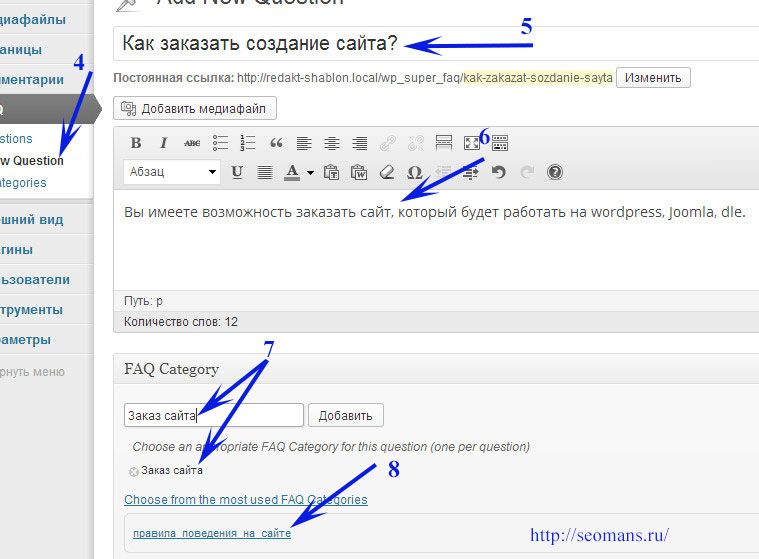
Публикация вопросов-ответов на блоге wordpress – нажмите кнопку «Опубликовать», она размещена в одноименном виджете в правой колонке. Вот таким не хитрым образом выполняем построение книги вопросов и ответов на WordPress — блоге.
Панель All Questions – она содержит перечень всех созданных пунктов книги вопросы-ответы.
Как вывести страницу Вопросы-Ответы Wordpess на блог
- Создайте отдельную страницу на блоге. Назовите ее, как пожелаете.
- Напишите приветствующий текст, объясните читателю, для чего создана эта страница.
- В HTML — режиме вставьте этот короткий код [ wp_super_faq ] (удалите пробел после скобки [ и еще один пробел перед скобкой ]
- Сохраните изменения.
В результате Вы получает вот такую страницу. Она состоит из названия страницы(оно формулируется таким же способом, как названия всех страниц и постов на блоге(9), произвольного текста(10а), который я ввел в визуальном редакторе, самого блока вопросов-ответов wordpress (10б). Он в свою очередь состоит из нескольких пунктов(вопросов(11, 11а), если Вы кликните по нему указателем мышки, под вопросом отобразиться текст ответа(12). Чтобы его скрыть – необходимо повторно кликнуть на вопросе(11).
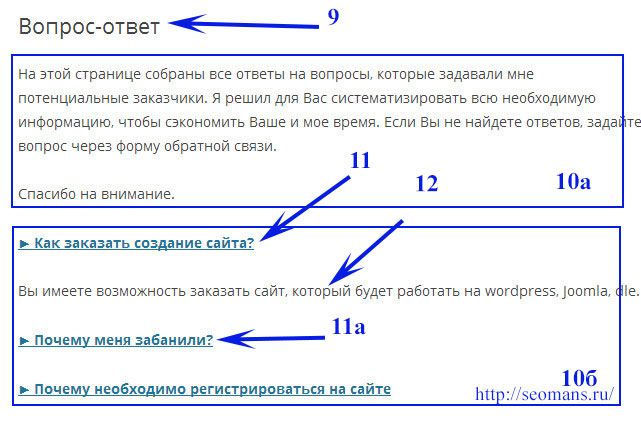
Итак, с помощью плагина WP Super FAQ я создал простую книгу вопросов-ответов WordPress. Как по мне она хорошо оформлена, не нужно править стили, работает на движке WordPress 3.8 . Если по каким-то причинам этот плагин не доступен для скачивания предлагаю Вам поработать с еще одним бесплатным плагином.
Как создать FAQ wordpress с помощью плагина Q and A FAQ and Knowledge Base for WordPress
Его скачать можете по адресу http://wordpress.org/plugins/q-and-a/ Установка обычная, после активации в левом меню увидите виджет FAQs:
- FAQs — панель, на которой отображены все названия вопросов
- Добавить новую — мастер создания вопросов-ответов
- FAQ Category — мастер создания категорий
- Recorder FAQs — мастер ручной сортировки вопросов в книге Вопросы-ответы WordPress Он работает таким же образом, что и плагин My Category Order.
Так как панель управления мало чем отличается от панели управления плагина WP Super FAQ описывать ее не буду. Глобальные настройки находятся в панели «Q & A», виджет «Параметры». Зайдите в панель, можете выполнить изменения в настройках
FAQ Homepage Options
- FAQ homepage — не менять
- FAQs per category — не менять
- Show category links — при выводе вопросов -ответов из категорий, отображается ссылка на страницу категорий. Опция полезна, когда создаете очень большую книгу FAQ.
- Show number of entries — показывать номер вопроса
- Show excerpts — выводить сразу же под вопросом короткий текст ответа.
Single FAQ Options
- Show breadcrumbs — показывать хлебные крошки, что это такое я уже писал на блоге в этой статье
Global Options
- Show search — где выводятся результаты поиска по книге вопросов — ответов wordpress: на главной странице книги, на странице категорий книги, на двух вышеперечисленных страницах, де активировать поиск.
- Search box position — где выводить на странице форму поиска: вверху, внизу
- Show permalinks- показывать ссылки на отдельную страницу каждого вопроса.
- Animation style — определить стиль анимации, которая используется в работе аккордеона
- Accordion behavior и Enable show/hide behavior — активировать/выключить аккордеон. При выключенном аккордеоне под названием вопросов отображается текст ответов из чего страница может стать очень длинной. Если опции включить — текст ответов отображается только тогда, когда человек кликнет по тексту вопроса.
Advanced Options
- jQuery version — определить версию скрипта, который используется для работы страницы вопросы-ответы wordpress.
Сразу после сохранения изменений Вы увидите приглашение создать страницу на блоге — «The FAQ homepage „faqs“ doesn't exist yet. Would you like to create it?», если кликните по кнопке «Сreate Page» будет создана страница «Faqs», в ней будет размещен короткий код [ qa ].
Именно он отвечает за вывод настроенной книги «Вопрос-ответ» на блоге WordPress. Ее необходимо переименовать. Вы также можете внести изменения в короткий шоткод, чтобы слегка изменить оформление страницы:
- [ qa cat=dogs ] — книга будет состоять только из вопросов, которые привязаны к категории с ярлыком dogs
- [ qa id=124 ] — выводиться только один вопрос, ID его 124,
- [ qa limit=5 ] — Выводить только по 5 вопросов, которые привязаны к каждой категории.
- [ qa excerpts=true ] — ограничить длину ответа до 40 символов, чтобы его прочесть в полном варианте необходимо будет перейти по ссылке «Продолжить читать»
- [ qa search=home ] — отображение поля поиска, параметр search может принимать значения home, categories, both, none.
- [ qa searchpos=top ] — определить позицию окна поиска, принимает значение top или bottom.
- [ qa permalinks=true ] — показывать ссылки на отдельные страницы задаваемых вопросов.
- [qa animation=fade] — позволяет настроить стиль анимации, каким образом будут показываться часто задаваемые вопросы. возможные значения: fade, slide, none
- [ qa accordion=true ] — будут ли закрываться все отрытые ответы, если читатель будет кликать на каком-то пункте на странице.
- [ qa collapsible=true ] — можно отключить false/ или включить true анимацию на странице.
Вот два плагина, которые помогут настроить страницу вопрос-ответ на блоге. Так же я нашел 4 платных плагина, цена которых колеблется в пределах $12 — 6. Для начинающих блоггеров функционала, предложенный «Q and A FAQ and Knowledge Base for WordPress» и «WP Super FAQ» будет вполне достаточно.
seomans.ru
seomans.ru